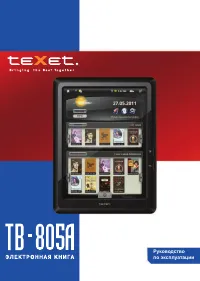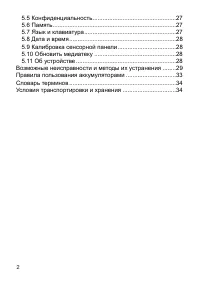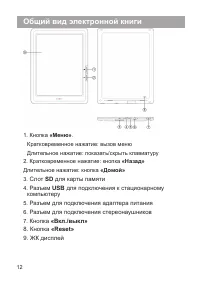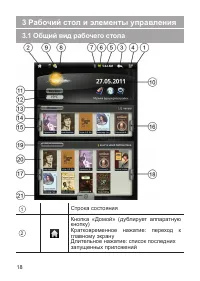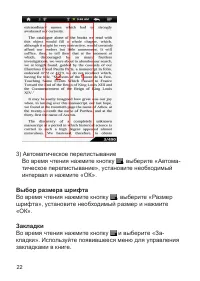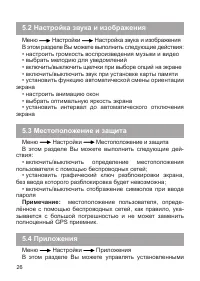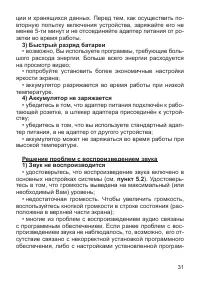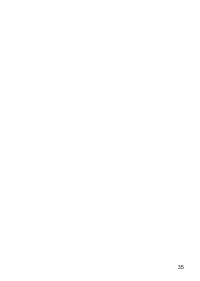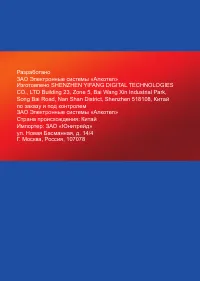Страница 2 - Содержание; Установка/извлечение дополнительной
1 Содержание Общая информация ............................................................. 3 Указания по эксплуатации .................................................... 3 Комплектность ...................................................................... 7 Технические характеристики................
Страница 7 - Меры безопасности при обращении с картами памяти
6 тов. • Не допускайте попадания в разъёмы посторонних пред- метов, а так же жидкости и пыли. Это может привести как к повреждению разъёма, так и книги в целом. • Перед установкой убедитесь, что штекер подсоединяет- ся правильной стороной. При необходимости переверните штекер. Меры безопасности при ...
Страница 9 - Назначение электронной книги; Чтение электронных книг
8 Назначение электронной книги Чтение электронных книг В дорогу, на учёбу или на работу теперь совершенно не обязательно брать тяжёлые печатные книги. Достаточно загрузить всю необходимую литературу и организовать личную библиотеку на карте памяти устройства. Благодаря красивому адаптированному инте...
Страница 13 - Общий вид электронной книги; «Меню»; «Домой»; SD
12 Общий вид электронной книги 1. Кнопка «Меню» . Кратковременное нажатие: вызов меню Длительное нажатие: показать/скрыть клавиатуру2. Кратковременное нажатие: кнопка «Назад» Длительное нажатие: кнопка «Домой» 3. Слот SD для карты памяти 4. Разъем USB для подключения к стационарному компьютеру 5. Ра...
Страница 14 - Подготовка к работе; Зарядка аккумуляторной батареи; Перед зарядкой аккумуляторной батареи внимательно
13 1 Подготовка к работе 1.1 Зарядка аккумуляторной батареи Перед зарядкой аккумуляторной батареи внимательно прочитайте разделы «Общие указания по эксплуатации» и «Меры безопасности при работе с адаптером питания». Подключите адаптер питания к сети и вставьте штекер адаптера в соответствующее гнезд...
Страница 15 - Порядок работы; Управление питанием; Перед включением электронной книги внимательно
14 2 Порядок работы 2.1 Управление питанием Перед включением электронной книги внимательно прочитайте раздел «Общие указания по эксплуатации». Включение Нажмите и удерживайте кнопку в течение 3 секунд. По- сле этого произойдёт включение устройства, о чём можно будет судить по появлению заставки. Заг...
Страница 18 - Настройка WiFi и подключение к сети
17 ки» в правом верхнем углу; 3) выберите раздел «Па- мять» ; 4) нажмите на «Извлечение SD-карты» и дождитесь завершения операции. 2.5 Настройка WiFi и подключение к сети Включения модуля WiFi: 1) нажмите кнопку , для пе- рехода на главный экран; 2) нажмите на значок «Настрой- ки» в правом верхнем у...
Страница 19 - Рабочий стол и элементы управления; Общий вид рабочего стола
18 3 Рабочий стол и элементы управления 3.1 Общий вид рабочего стола 1 Строка состояния 2 Кнопка «Домой» (дублирует аппаратную кнопку) Кратковременное нажатие: переход к главному экрану Длительное нажатие: список последних запущенных приложений
Страница 21 - Для настройки прогноза погоды; Добавление книг в библиотеку; Для добавления книг; «История» и «Моя библиотека»; Полка «История»
20 3.2 Прогноз погоды На главный экран вашей электронной книги может выво- диться прогноз погоды. Для настройки прогноза погоды 1) нажмите на кнопку вы- бора города (см. пункт 3.1, кнопка 11); 2) выберите город в списке или воспользуйтесь поиском; 3) нажмите кнопку для сохранения настроек. Примечани...
Страница 22 - Чтение электронных книг; Для открытия книги
21 те на кнопку «История» (см. пункт 3.1, кнопка 13). Для подробного просмотра всей библиотеки нажмите на кнопку «Моя библиотека» (см. пункт 3.1, кнопка 19). Примечание: • вы можете прокручивать книжную полку нажимая на со- ответствующие стрелки слева и справа (см. пункт 3.1, кноп- ки 15-18). • В по...
Страница 24 - Установка и удаление приложений; Установка приложений; Установка приложений из Android Market
23 3.6 Строка состояния и область уведомлений В верхней части экрана находится строка состояния. В этой строке расположены элементы управления, область системных уведомлений, индикаторы беспроводных соеди- нений, индикатор заряда батареи и часы. Для того, чтобы посмотреть подробности при по- лучении...
Страница 26 - Удаление приложений; Настройки операционной системы; Беспроводные сети
25 .apk) на карту памяти или во внутреннюю память; 2) найти этот файл в программе «ES Проводник» или в любом дру- гом проводнике; 3) открыть файл и подтвердить установку. 4.2 Удаление приложений Для удаления установленного приложения выполните следующие действия: 1) нажмите кнопку , для перехода на ...
Страница 29 - «Клавиатура Android»; Калибровка сенсорной панели; «Обновить медиатеку»
28 тать устройство. В подразделе «Клавиатура Android» вы можете выполнить следующие действия: • выбрать раскладку клавиатуры • включить/выключить звук клавиш при нажатии на кнопки клавиатуры • включить/выключить автоподстановку заглавных букв Примечание: для переключения раскладки клавиатуры необход...
Страница 30 - Для восстановления первоначальных настроек выпол-
29 тер. В этом разделе Вы можете получить следующую ин- формацию: • состояние батареи и уровень заряда; • расход заряда используемыми приложениями; • номер модели, версию прошивки, версию ядра и номер сборки Возможные неисправности и методы их устранения Информация, изложенная ниже, поможет Вам выяв...
Страница 34 - Правила пользования аккумуляторами
33 Проблемы с автоматической сменой ориентации экрана при повороте электронной книги • убедитесь, что эта функция активирована на данном устройстве. Рядом с пунктом «Ориентация» должен быть установлен соответствующий флажок (см. пункт 2.5 ). Правила пользования аккумуляторами • Используйте аккумулят...
Страница 35 - Словарь терминов; Android OS; Условия транспортировки и хранения
34 • Аккумуляторы имеют наилучшие характеристики в усло- виях нормальной комнатной температуры (20±5) °С. • Изымайте аккумуляторы из изделия, когда не использу- ете его, и храните их в чистом и сухом недоступном для де- тей месте. Словарь терминов Android OS – операционная система для электронных ус...